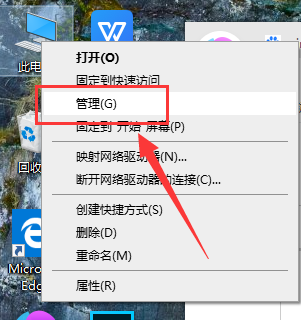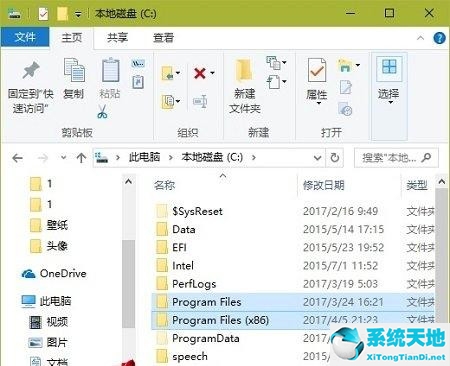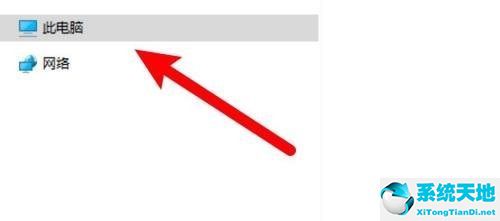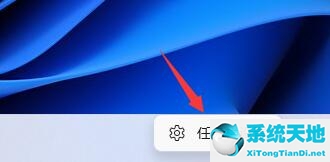可能有人会遇到这个问题,外接罗技C920网络摄像头无法正常使用。当你在线测试时,结果是一样的。所以罗技的网络摄像头失灵了。以下是你可以采取的解决方案。
设备测试和USB端口检查
如果你的罗技C920不工作,你可以先做这些事情:
将网络摄像头USB端口连接到另一个PC USB端口。
如果USB端口是USB 3.0,就改成USB 2.0。
在另一台计算机上测试摄像头
确保网络摄像头未插入USB集线器。
如果这些简单的事情不能帮你解决问题,请继续。
卸载罗技网络摄像头驱动程序。
1.转给设备经理。
2.展开图像设备,您将看到罗技网络摄像头设备,如罗技HD Pro网络摄像头C920。
3.右键单击Logitech C920网络摄像头,然后选择“Uninstall(卸载)”卸载该软件的驱动程序。
4.拔下USB网络摄像头,并将其再次插入电脑的USB端口。
之后Win10系统会检测罗技网络摄像头。如果检测到网络摄像头,Win10系统会自动安装基本的Win10罗技网络摄像头驱动程序,使其正常运行。如果没有检测到网络摄像头,
你可以继续看看其他的解决方案。
为Win10系统更新Logitech网络摄像头驱动程序
如果卸载驱动没有效果,请尝试下载最新版本的罗技Win10系统网络摄像头驱动进行修复。比如很多使用罗技C920网络摄像头的用户都遇到过这个问题。因此,
请更新用于Win10系统的罗技C920驱动程序,使其再次运行。
1.进入。当然,你可以一步步去罗技支持中心找这个产品。
2.找到Logitech网络摄像头软件,然后单击立即下载。
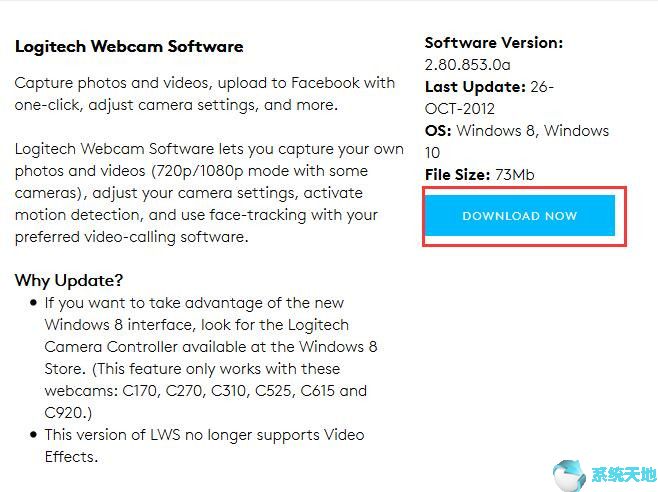
此下载的文件名是lws280.exe,但它不再支持视频效果。
如果您使用的是另一个Logitech网络摄像头,您可以在此处查看更新驱动程序的详细信息:
3.下载罗技C920网络摄像头后,一步一步安装。然后重新启动计算机,使C920生效。
当然,如果你不想用手动的方法,可以用来帮你修复摄像头无法正常工作的问题。尤其是升级到Win10系统后,需要更新的驱动很多,自动模式会节省更多时间。
Driver Doctor可以帮你扫描所有电脑设备,包括罗技USB网络摄像头,然后为所有设备推荐最新的驱动程序。您可以选择一个或多个驱动程序进行下载和更新。
所以,如果你的罗技网络摄像头无法在Win10系统上运行,可以尝试卸载驱动,更新到最新版本来解决。安装罗技C920驱动后还需要另外一个教程:在Win10系统上。